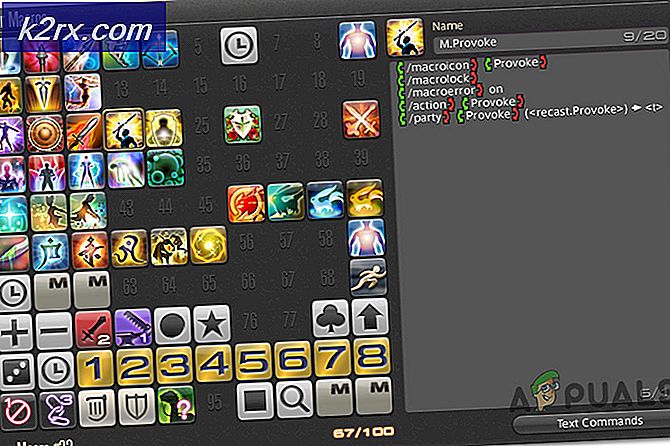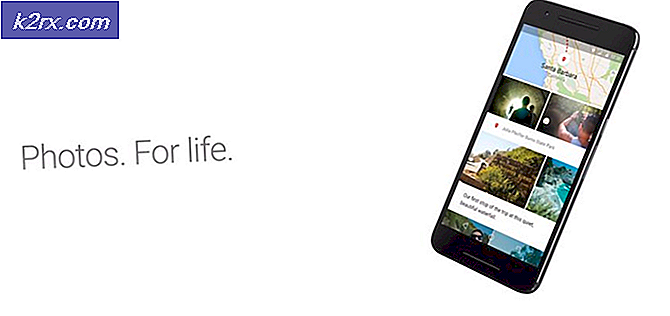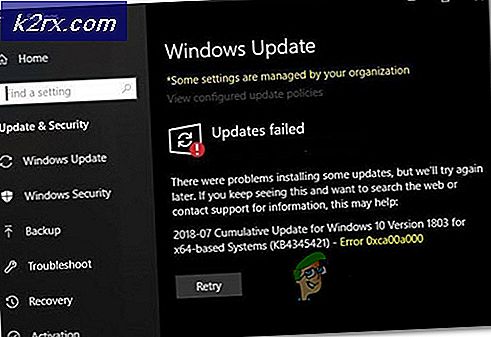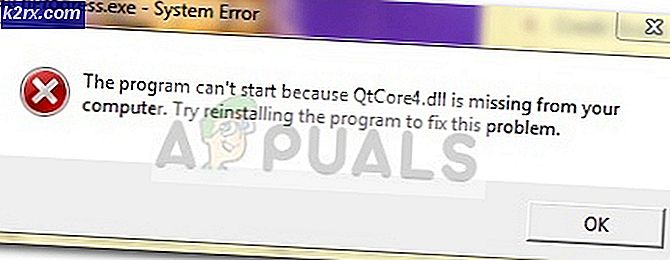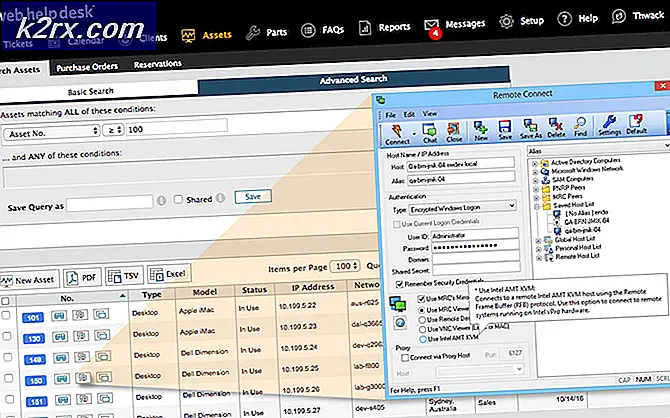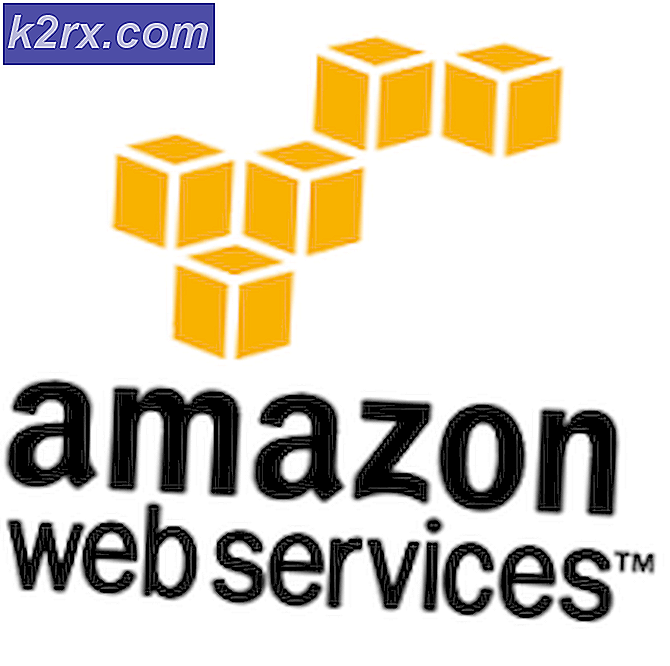Kodi No Limit funktioniert nicht
Kodi no Limits können aufgrund einer veralteten Kodi-Anwendung, Netzwerkeinschränkungen oder beschädigter Installationen nicht mehr funktionieren. Dies ist ein sehr häufiges Problem, das normalerweise nach der ersten Installation des No Limits-Builds auftritt. Dieses Problem ist nicht nur auf eine bestimmte Kodi-Version beschränkt.
Kodi No Limits ist eines der umfassendsten Builds für Kodi. Mit dem Kodi No Limits Build können Sie Filme, Sport, TV-Shows und vieles mehr ansehen.
Was führt dazu, dass Kodi No Limits nicht mehr funktioniert?
Vor der Fehlerbehebung
Beachten Sie, dass Kodi auf mehreren Plattformen ähnlich funktioniert, während jedes Gerät über unterschiedliche Systemressourcen, Benutzerprofilordner und Unterprogramme verfügt, was die Fehlerbehebung bei Kodi erschwert. Beispielsweise müssen Sie möglicherweise auf Probleme stoßen, wenn Sie versuchen, Kodi auf dem Firestick zu reparieren, die in Ihrer Android-App-Version der Software niemals auftreten. Die unten genannten Lösungen funktionieren in vielen Szenarien, aber Sie müssen tiefer graben, damit sie für Ihr Gerät funktionieren.
Warnung:
Verwenden Sie Kodi, um den Inhalt anzusehen, auf den Sie das gesetzliche Zugriffsrecht haben. Wir befürworten nicht die Verwendung von Kodi für Piraterie-Inhalte. Alle hier bereitgestellten Informationen dienen ausschließlich dem Wissen des Lesers.
Wie behebt man Kodi No Limits, die nicht gestartet werden / funktionieren?
1. Aktualisieren Sie die Kodi-Anwendung auf den neuesten Build
Updates werden veröffentlicht, um Lücken in der Kodi-Anwendung zu schließen. Wenn Kodi, das auf dem Gerät installiert ist, nicht auf dem neuesten Stand ist, treten Probleme wie Kodi No Limits auf, die nicht funktionieren. Das Aktualisieren des Kodi auf die neueste Version kann das Problem lösen.
Es gibt mehr als eine Möglichkeit, Ihre Kodi-Version zu aktualisieren, wir werden jedoch eine allgemeinere befolgen.
- Öffnen Sie die offizielle Website in einem Browser und klicken Sie dann aufHerunterladen.
- Scrollen Sie nach unten und wählen Sie die Betriebssystem läuft in Ihrem Gerät. Zur Veranschaulichung wählen wirWindows.
- Drücke denEmpfohlen Ausführung um sicherzustellen, dass es richtig funktioniert. Laden Sie dann die Releases gemäß Ihren Anforderungen herunter.
- Dann Lauf Die heruntergeladene Datei zum Aktualisieren von Kodi auf dem Gerät.
Überprüfen Sie nun, ob Kodi no Limits einwandfrei funktioniert.
2. Aktualisieren Sie Kodi No Limits
Entwickler veröffentlichen häufige Updates und Sicherheitspatches, um Fehler im Zusammenhang mit Kodi No Limits zu beheben. Wenn Kodi No Limits aufgrund eines bekannten Fehlers nicht funktioniert und Entwickler einen Patch veröffentlicht haben, um ihn zu beheben, kann das Problem durch Herunterladen (falls vorhanden) und Installieren von Updates behoben werden.
- Öffnen Sie Ihren Kodi und klicken Sie auf der Startseite daraufAdd-Ons.
- Klicken Meine Add-Ons.
- Doppelklicken Sie jetzt auf Ihren Kodi. “No Limits-Assistent”.
- Klicken Sie unten auf dem Bildschirm aufAktualisieren
- Befolgen Sie die Anweisungen auf dem Bildschirm, um Updates (falls vorhanden) zu installieren.
Starten Sie nun Kodi neu, um zu überprüfen, ob Ihr Kodi No Limits funktioniert.
3. Verwenden Sie ein VPN
ISPs neigen dazu, bestimmte Netzwerkeinschränkungen aufzuerlegen, die auch dazu führen können, dass Anwendungen, für die bestimmte Netzwerkressourcen erforderlich sind, fehlerhaft funktionieren. Um diese Einschränkungen zu überwinden, wird die Verwendung eines VPN empfohlen. Gleiches gilt für Kodi No Limits, für dessen Funktion bestimmte Netzwerkressourcen erforderlich sind. In diesem Fall kann die Verwendung eines VPN das Problem lösen. Sie können im Internet suchen und ein VPN finden, das Ihren Wünschen und Anforderungen entspricht.
- Schließen Kodi.
- Herunterladen und Installieren das VPN nach Ihren Wünschen.
- Öffnen das VPN und verbinden zu Ihrem bevorzugten Standort.
Öffnen Sie nun Kodi, um zu sehen, ob Sie Kodi No Limits verwenden können.
4. Installieren Sie Kodi No Limits neu
Kodi No Limits funktioniert möglicherweise aufgrund einer beschädigten Installation nicht mehr. Durch die Neuinstallation von Kodi No Limits kann das Problem möglicherweise vollständig behoben werden, indem die neuen Installationsdateien heruntergeladen werden.
- Klicken Sie auf Ihrer Kodi-Startseite aufAdd-Ons.
- KlickenMeine Add-Ons.
- Doppelklicken Sie dann auf Ihren KodiNo Limits-Assistent.
- Drücke denDeinstallieren Schaltfläche unten.
- KlickenJa bestätigen.
- Nach der Deinstallation neu starten Ihr Kodi.
- Klicken Sie auf Ihrer Kodi-Startseite aufdie Einstellungen.
- KlickenDateimanager.
- DoppelklickQuelle hinzufügen.
- KlickenKeiner.
- Geben Sie den unten genannten Pfad ein und klicken Sie auf OK.
https://nolimitsbuilds.com/kodi/
- Geben Sie einen Namen für dieses Repository ein. Geben Sie in diesem Fall einKodi No Limits. Dann klickOK zweimal zu speichern.
- Kehren Sie zur Kodi-Startseite zurück und klicken Sie auf Add-Ons im Menü auf der linken Seite.
- Klicken Sie nun in der oberen linken Ecke des Add-On-Fensters auf Paketsymbol.
- KlickenVon Zip-Datei installieren.
- Suchen Sie den Ordner (in diesem Fall ist es Kodi No Limits).
- Klick auf das
video.nolimitswizard.zip
- Dann installiert Kodi den Build. Warte bis Add-On installiert Die Benachrichtigung wird in der oberen linken Ecke des Fensters angezeigt.
- Klicken Sie zurück zur Kodi-Startseite aufAdd-Ons.
- KlickenProgramm-Add-Ons.
- KlickenNo Limits-Assistent.
- Wählen das bauen dass du willst herunterladen.
- Einmal heruntergeladen, neu starten Ihr Kodi.
Hoffentlich können Sie Kodi No Limits jetzt problemlos genießen. Besuchen Sie uns immer wieder, um die neuesten Tipps und Tricks zu erfahren.